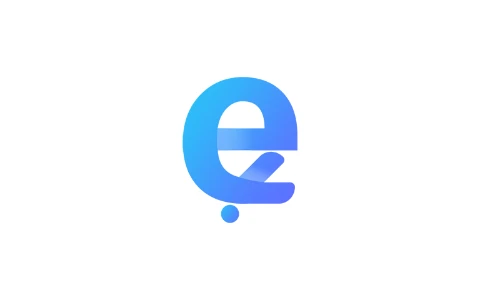
JBrowser是一款创新实用的网页组件截取工具,在JBrowser软件中,用户可以像使用截图工具一样自由选取网页上的任何部分,无论是文章段落、图片还是视频窗口都能单独截取保存。最特别的是还能将这些截取的网页组件重新组合成全新的页面布局,打造个性化的阅读体验。想要自由定制网页内容的小伙伴快来下载JBrowser试试吧!
1、完成软件下载并对压缩包进行解压,双击.exe文件弹出软件安装弹框,点击立即安装按钮即可完成软件安装
2、安装完成后自动启动浏览器进入浏览功能介绍界面可以了解更多浏览器信息
3、点击搜索演示可以对浏览器搜索引擎进行演示
4、点击搜索引擎输入框可以进行输入关键词进行搜索
5、点击软件右上角的设置按钮可以对软件高级搜索进行设置
6、点击软件右上角的菜单按钮可以进行软件菜单打印、查找、清理上网痕迹等操作
7、点击自创栏目按钮可以进行剪报添加和设置
8、点击软件右上角的裁剪按钮可以对网页内容进行裁剪和剪报制作
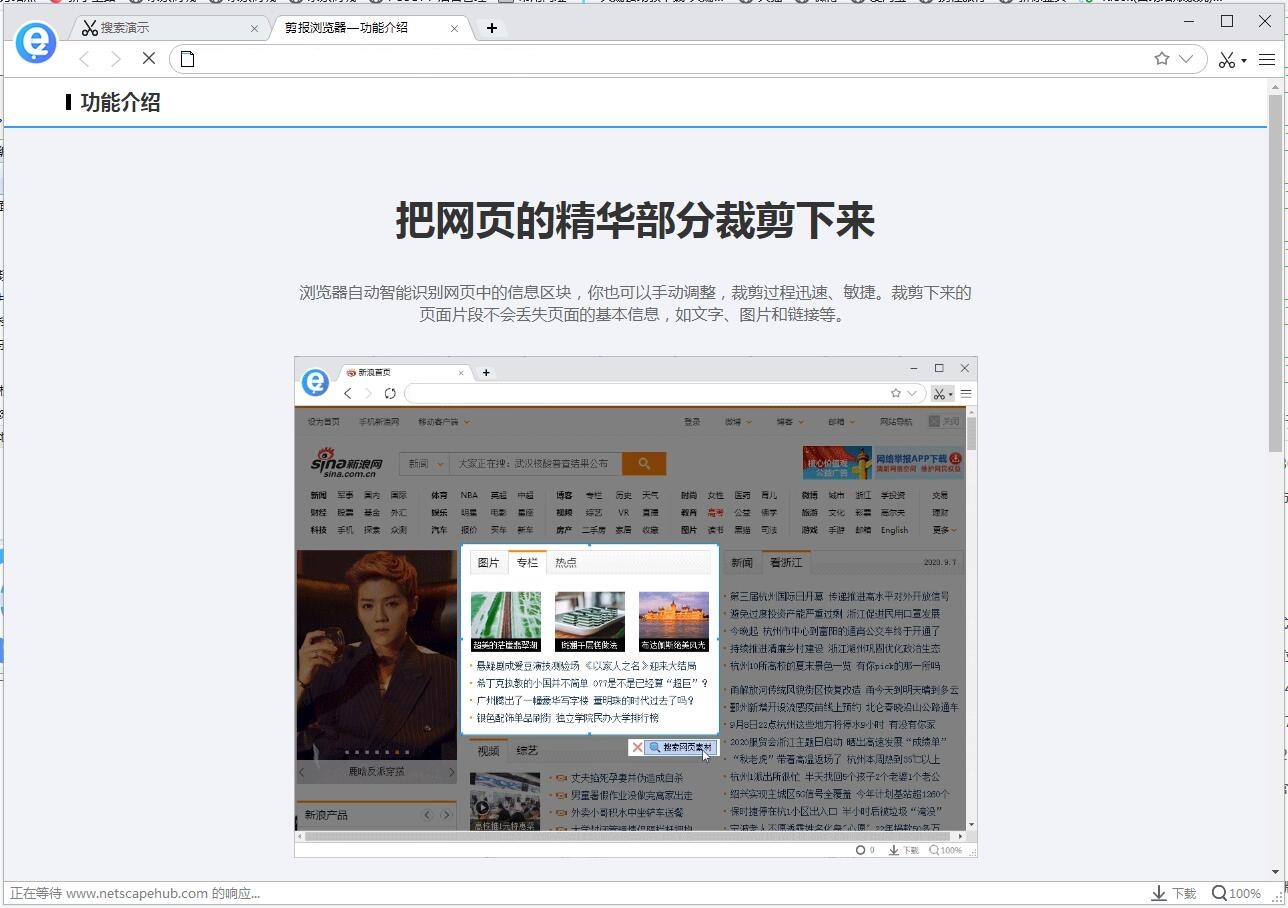
网页裁剪
在浏览网页时,如果对网页中某部分感兴趣,想保存下来,可以点击“截取”按钮对网页页面进行截取
制作剪报
网页的信息单元截取下来添加到剪报后,变成了剪报中的一个栏目。剪报由一个或多个栏目组成,支持基于栏目的排版、控制和浏览。栏目可以是裁剪下来的网页信息单元,也可以是自行DIY绘制出来的。
自绘栏目
剪报里的栏目分两种:一种是来自于从网页里裁剪出来的信息单元,一种是用户自己动手DIY制作出来的。浏览器提供一种类似Windows画图一样的工具,允许您在栏目内绘制图形、图片和文字,这种栏目也叫自绘栏目。在自绘栏目里,您可以写上任意内容,比如心得、评语和图片等,丰富剪报的内容。
资源管理
剪报浏览器支持两种方式记录网页信息:一种是传统的书签方式,一种是特有的剪报方式。两者都是资源,可在资源管理器里管理它们。
两种资源是不同的,保存方式也不同:所有书签都保存在本地数据库中,没有对应具体的文件;但是,每个剪报都由一组文件构成,主文件是后缀为.ccml的剪报文件,它们一般保存在硬盘的某个目录下。
剪报分享
系统里的剪报能方便地导出成文件,然后您就可以把文件通过邮件、即时通讯等工具,分享给您的亲朋好友,他们收到文件后,导入文件里的剪报或直接打开,就可以看到剪报内容。
汇聚浏览
一般用户会关注多个网站,而每个网站只关注它的部分内容。为此,人们需逐个浏览网站,不仅费时费力,还得忍受大量无关信息的干扰。把不同网站的精华内容裁剪下来,合并到一处浏览,就可大大提高上网的效率。
页面智能裁剪
把网页中最感兴趣的部分裁剪下来。浏览器自动智能识别网页中的信息区块,你也可以手动选择裁剪区域,裁剪过程迅速、敏捷。智能方式比手动方式能更准确地选取网页元素的边界。
制作剪报
从不同网页上截取下来的网页片段,可以合并成一张剪报,一种全新的网页,用于实现汇聚浏览,或保存你认为最精彩的网页内容。你可在剪报上添加评语和注释,并把它和别人分享。
三种裁剪模式
图片模式即把网页保存成图片。静态网页模式,就是保存当前的网页内容,裁剪下来的页面片段不会丢失页面的基本信息,如文字、图片和链接等。动态网页模式下,裁剪下来的网页内容和网站保持同步(实时更新)。
跨屏裁剪
通过智能、手动或两者结合的方式,你可在网页上任意选择裁剪区域,即使选定的裁剪区域超过了当前的屏幕范围。裁剪下来的网页内容还原准确,保持和原网页一致。
CHROMIUM 73内核
内核采用性能强劲的CHROMIUM 73版本,占用内存更低,体验飞一般的感觉。正因为有一颗强大的心,剪报浏览器够快,够稳定,值得信赖。
2.10.0
1、新增:栏目睡眠功能,减少内存占用,提高系统吞吐量和整体性能
2、新增:自创栏目中,增加链接控件
3、优化:栏目加载过程优化,提升加载速度和稳定性
4、优化:增加栏目边框,栏目标题栏和菜单优化,提升用户体验
5、优化:自创栏目中,控件支持旋转和转变成曲线,画布调整尺寸时自适应窗口
6、优化:修复发现的部分Bug